win11怎么显示文件夹预览 win11文件夹显示预览设置方法
更新时间:2022-06-15 09:13:13作者:xinxin
很多用户在电脑安装完最新版win11系统之后,由于不熟悉系统的一些功能,因此常常会遇到一些不习惯的情况,例如有些用户的win11电脑中存放的众多文件,却没有显示文件夹预览的问题,对此win11怎么显示文件夹预览呢?这里小编就来告诉大家win11文件夹显示预览设置方法。
具体方法:
1、进入任意一个文件夹,点击右上角的三个点,如下图所示
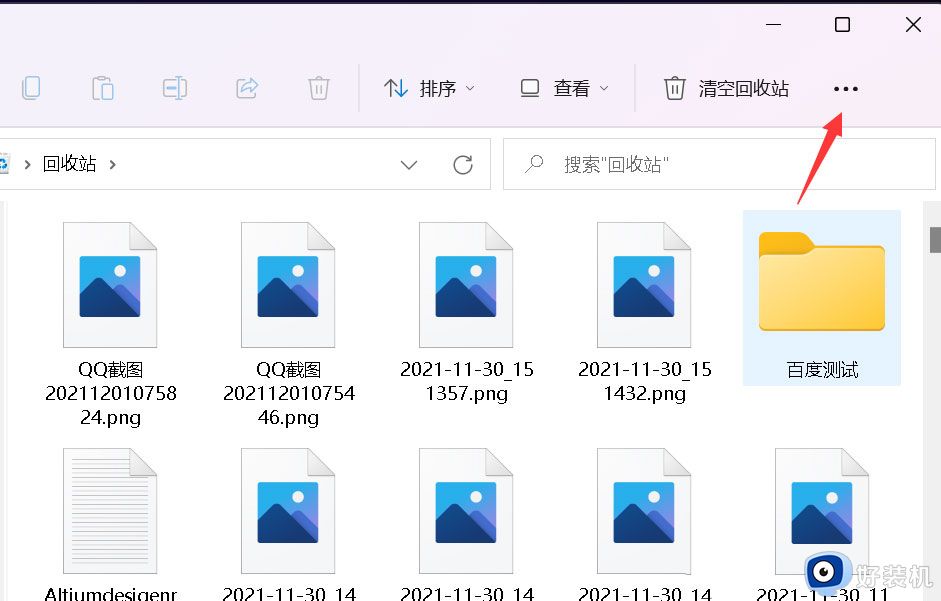
2、点击菜单中的选项,如下图所示
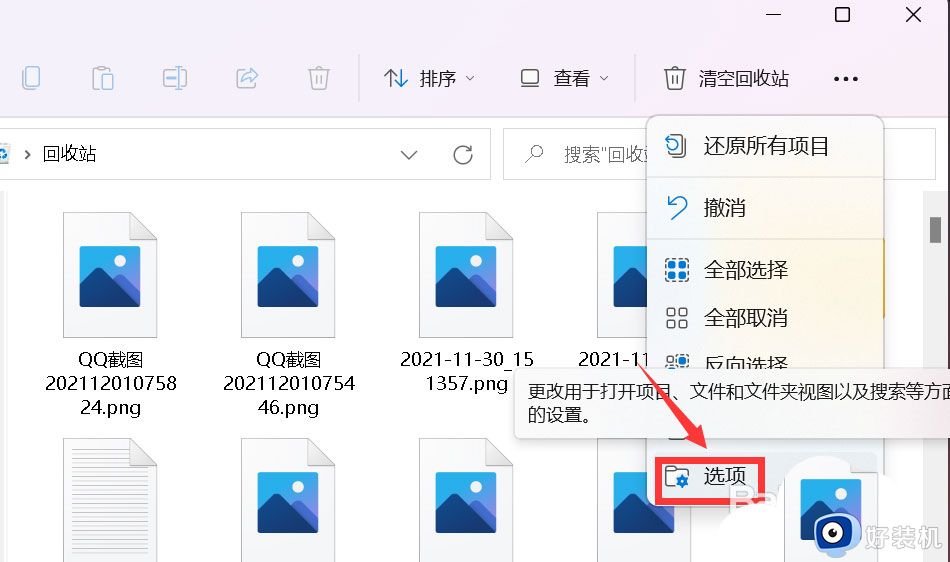
3、取消勾选始终显示图标,不显示缩略图,点击应用按钮,如下图所示
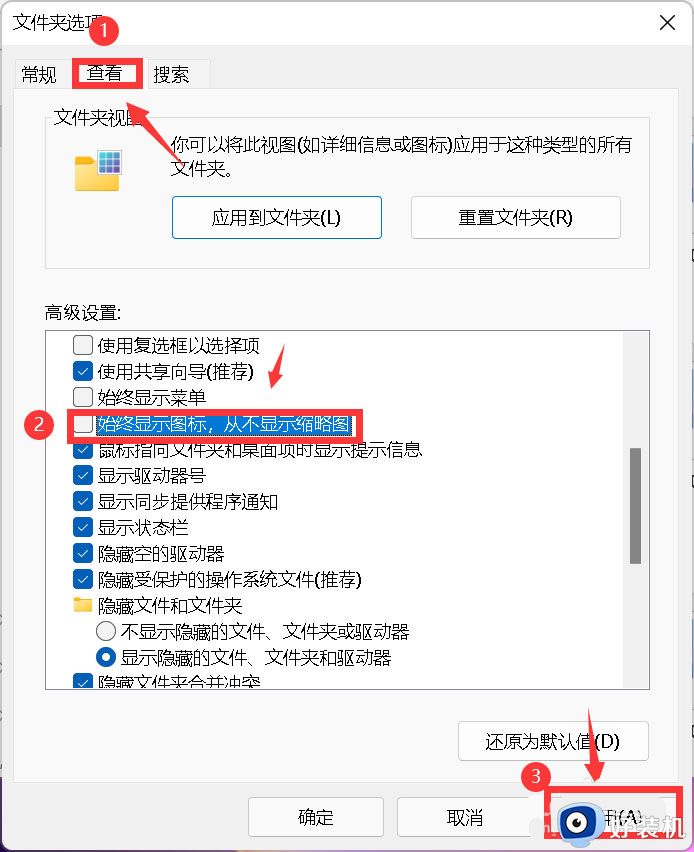
4、返回到文件夹,所有图片都显示为缩略图了,如下图所示
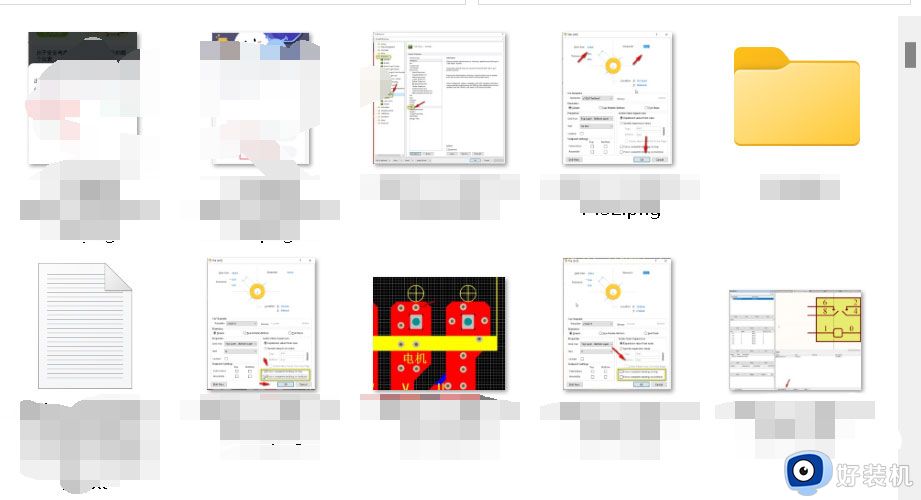
上述就是小编带来的win11文件夹显示预览设置方法了,还有不清楚的用户就可以参考一下小编的步骤进行操作,希望能够对大家有所帮助。
win11怎么显示文件夹预览 win11文件夹显示预览设置方法相关教程
- win11文件夹图片不显示预览怎么办 win11文件夹图片不显示预览的解决方法
- Win11文件夹预览图无法显示解决方法 Win11文件夹缩略图无法显示怎么办
- Win11文件夹图片不显示缩略图怎么回事 完美解决Win11文件夹图片不显示缩略图的方法
- Win11文件夹右侧预览关闭教程 Win11如何关闭文件夹右侧预览方法
- win11文件夹预览怎么关闭 win11在哪里关闭文件夹预览
- win11任务栏预览窗口怎么关闭 win11任务栏预览窗口关闭方法
- win11照片预览不显示怎么办 win11照片不显示预览如何解决
- win11系统图片不显示预览图怎么解决
- win11怎么显示隐藏文件夹 win11设置显示隐藏文件夹方法
- win11缩略图预览怎么看不了 win11图片不显示预览图解决方法
- win11家庭版右键怎么直接打开所有选项的方法 win11家庭版右键如何显示所有选项
- win11家庭版右键没有bitlocker怎么办 win11家庭版找不到bitlocker如何处理
- win11家庭版任务栏怎么透明 win11家庭版任务栏设置成透明的步骤
- win11家庭版无法访问u盘怎么回事 win11家庭版u盘拒绝访问怎么解决
- win11自动输入密码登录设置方法 win11怎样设置开机自动输入密登陆
- win11界面乱跳怎么办 win11界面跳屏如何处理
win11教程推荐
- 1 win11安装ie浏览器的方法 win11如何安装IE浏览器
- 2 win11截图怎么操作 win11截图的几种方法
- 3 win11桌面字体颜色怎么改 win11如何更换字体颜色
- 4 电脑怎么取消更新win11系统 电脑如何取消更新系统win11
- 5 win10鼠标光标不见了怎么找回 win10鼠标光标不见了的解决方法
- 6 win11找不到用户组怎么办 win11电脑里找不到用户和组处理方法
- 7 更新win11系统后进不了桌面怎么办 win11更新后进不去系统处理方法
- 8 win11桌面刷新不流畅解决方法 win11桌面刷新很卡怎么办
- 9 win11更改为管理员账户的步骤 win11怎么切换为管理员
- 10 win11桌面卡顿掉帧怎么办 win11桌面卡住不动解决方法
